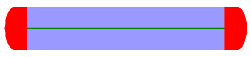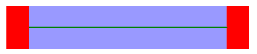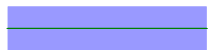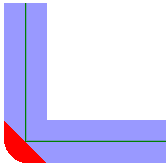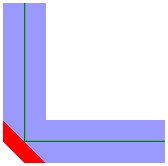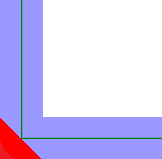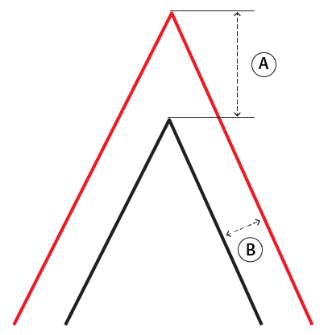Crée une zone tampon de taille spécifiée autour ou à l'intérieur de la géométrie d'entrée. Fonctionne de la même manière que le Bufferer, mais est conçu pour être utilisé avec des entités en coordonnées géographiques. Reprojette les entités d'entrée dans la projection dynamique à égale distance, les met en mémoire tampon, puis les reprojette dans les coordonnées géographiques d'origine.
Utilisations typiques
- Création de zones de taille fixe autour de l'entité, telles que des droits de passage ou reculs de terrain.
- Détermine les relations spatiales en se basant sur la proximité
- Crée des zones de tailles variables autour de l'entité pour représenter les valeurs d'attribut
- Créer un tampon dans des unités différentes des données en entrée.
Comment fonctionne-t-il ?
Le GeographicBuffer accepte les géométries 2D de type point, courbe (ligne) et zone. Il reprojette les entités d'entrée, y compris celles qui ont des coordonnées géographiques (lat/long), en projection dynamique à distance égale, puis crée des tampons en fonction des paramètres d'unités, de taille et de style.
Les tampons sont ensuite reprojettés pour correspondre aux coordonnées originales des entités en entrée puis ressortent.
Les points et les lignes peuvent être étendus, créant des polygones environnants dont les points sont décalés de la valeur tampon spécifiée en unités terrestres. Les zones peuvent être étendues ou réduites, en utilisant des quantités tampons positives ou négatives.
Les attributs des entités originales peuvent être conservées et la zone tampon ressort, supprimant la géométrie originale.
Une sélection de styles d'extrémité ou de coin est disponible.
Exemples
Dans cet exemple, nous créons des zones tampons autour des lignes de transport rapide. Les données sources sont KML, dans une projection géographique lat/long.
Comme les unités du sol sont en degrés, les données doivent être reprojetées avant d'effectuer des calculs en unités comme les mètres ou les pieds. GeographicBufferer s'occupe de cela.
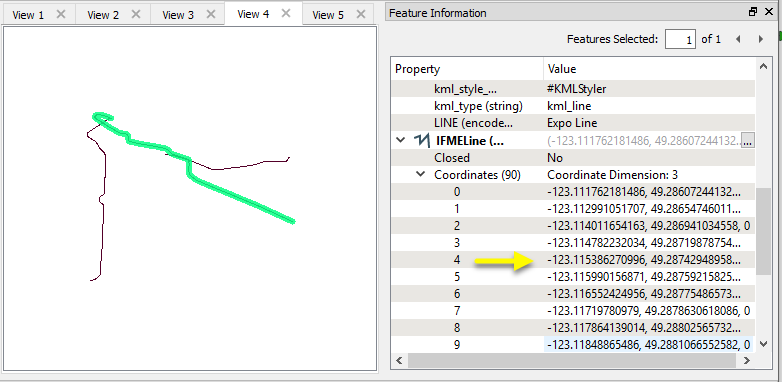
Les lignes sont dirigées vers le port d'entrée.
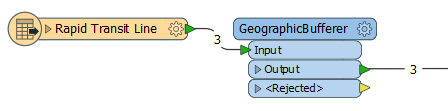
Dans la fenêtre de paramètres, nous sélectionnons Mètres en tant qu'unités terrain puis définissons la distance de la zone tampon à 150 m.
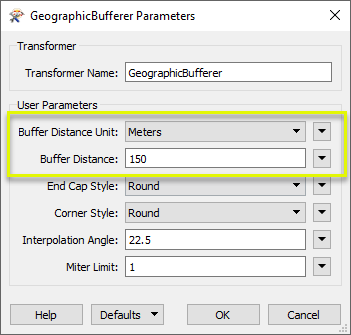
Les polygones résultant conservent les attributs des entités originales et sont projetés dans le système de coordonnées original lat/long.
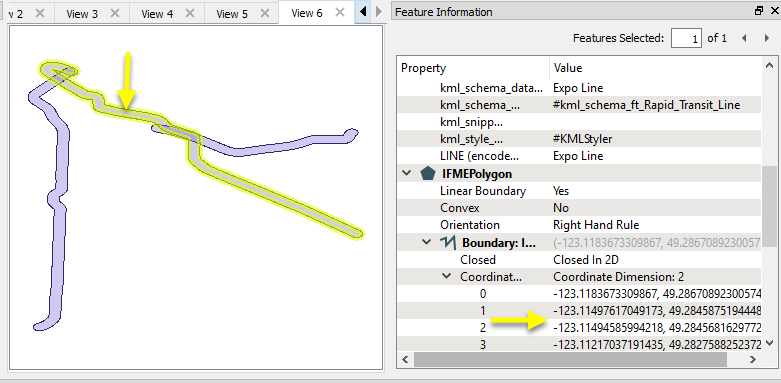
Pour plus d'exemples sur l'utilisation du tampon, voir Bufferer.
Notes
- Ce Transformer crée des tampons de largeur égale de part et d'autre d'une entité linéaire d'entrée. Pour créer des décalages à gauche ou à droite d'une entité, utilisez le OffsetCurveGenerator avec un Reprojector.
- Pour la création de zones tampons dans des entités qui ne sont pas en coordinées géographiques (lat/long), considérez plutôt Bufferer.
- Les surfaces seront tamponnées sur une face uniquement, de manière externe pour une largeur de la zone tampon positive, de manière interne pour une largeur de la zone tampon négative.
- Les entités doivent avoir un système de coordonnées défini, sinon elles seront sorties via le port Rejected. Le CoordinateSystemSetter peut être utile pour spécifier le système de coordonnées s'il est manquant.
- GeographicBufferer tamponnera les entités dans tous systèmes de coordonnées valides (géographique ou autre) et peut aussi être utilisé pour créer des projets flexibles qui peuvent créer une zone tampon peu importe le système de coordonnées et les unités.
Configuration
Ports d'entrée
Points, courbes (lignes) ou surfaces. Seules les géométries 2D sont acceptées en entrée, et elles doivent avoir un système de coordonnées valide défini.
Ports de sortie
Chaque point de la courbe de sortie aura le décalage spécifié, mesuré en unités de terrain, calculé depuis la géométrie linéaire entrante. Si la quantité de tampon spécifiée est trop faible, une entité avec une géométrie nulle est produite.
La géométrie originale n'est pas écrite en sortie.
Les entités sans systèmes de coordonnés définis ou sans géométries de points, courbe ou surfacique valides ressorte par ce port avec un attribut additionnel, fme_rejection_code, pour indiquer la raison du rejet.
Gestion des entités rejetées : ce paramètre permet d'interrompre la traduction ou de la poursuivre lorsqu'elle rencontre une entité rejetée. Ce paramètre est disponible à la fois comme option par défaut de FME et comme paramètre de traitement.
Paramètres
| Unité de la zone tampon |
Ce paramètre spécifie l'unité de mesure utilisée par le paramètre Distance zone tampon . Les options disponibles sont :
|
| Distance zone tampon | Si une quantité de tampon positive (négative) est spécifiée, l'entité d'entrée est étendue (rétrécie). Une valeur de tampon de 0 ne modifie pas la géométrie d'entrée. |
| Style de la zone tampon |
Lorsque vous mettez une ligne en zone tampon, vous pouvez spécifier le style des capuchons d'extrémité. Comme l'illustrent ces diagrammes, ces extrémités peuvent être arrondies (par défaut) ou carrées mais vous pouvez aussi régler ce paramètre sur Aucun. Arrondi
Carré
Aucun
|
| Style d'angle |
Lors de la mise en place de zones tampon, vous pouvez également définir le style des angles de ces dernières. Comme l'illustrent les diagrammes ci-dessous, les styles d'angle peuvent être Arrondi (par défaut), Oblique (haché) ou En pointe (Miter). Si En pointe est utilisé, une limite doit être spécifiée à l'aide du paramètre Limite de pointe. Si un coin est trop pointu pour la limite de l'onglet, le coin sera biseauté. Arrondi
Oblique
Droit
|
| Angle d'interpolation |
Ce paramètre contrôle l'aspect des arcs vectorisés des limites des zones tampon générées. Il spécifie les angles à utiliser pour construire un arc de cercle. Plus la valeur de ce paramètre diminue, plus les arcs sont lissés. Ce paramètre est utilisé pour le Style d'extrémité arrondi et le Style d'angle arrondi. La valeur doit être comprise entre 0 et 90 degrés. |
| Hauteur de biseau |
Limite de pointe Ce paramètre contrôle le degré de pointe d'un coin de zone tampon avant qu'il ne soit biseauté. Il s'agit de la valeur la plus élevée que le rapport entre la distance du coin et le décalage est autorisé à avoir avant que la troncature ne se produise. Un nombre plus élevé permet des angles de coin plus extrêmes.
Ratio de pointe = distance d'angle / décalage
|
Éditer les paramètres des Transformers
À l'aide d'un ensemble d'options de menu, les paramètres du Transformer peuvent être attribués en faisant référence à d'autres éléments du traitement. Des fonctions plus avancées, telles qu'un éditeur avancé et un éditeur arithmétique, sont également disponibles dans certains Transformers. Pour accéder à un menu de ces options, cliquez sur  à côté du paramètre applicable. Pour plus d'informations, voir Options de menus et paramètres de Transformer.
à côté du paramètre applicable. Pour plus d'informations, voir Options de menus et paramètres de Transformer.
Définir les valeurs
Il existe plusieurs façons de définir une valeur à utiliser dans un Transformer. La plus simple est de simplement taper une valeur ou une chaîne de caractères, qui peut inclure des fonctions de différents types comme des références d'attributs, des fonctions mathématiques et de chaînes de caractères, et des paramètres d'espace de travail. Il existe un certain nombre d'outils et de raccourcis qui peuvent aider à construire des valeurs, généralement disponibles dans le menu contextuel déroulant adjacent au champ de valeur.
Utilisation de l'éditeur de texte
L'éditeur de texte fournit un moyen efficace de construire des chaînes de textes (dont les expressions régulières) à partir de données source diverses, telles que des attributs, des paramètres et des constantes, et le résultat est directement utilisé dans le paramètre.
Utilisation de l'éditeur arithmétique
L'éditeur arithmétique fournit un moyen simple de construire des expressions mathématiques à partir de plusieurs données source, telles que des attributs et des fonctions, et le résultat est directement utilisé dans un paramètre.
Valeur conditionnelle
Définit des valeurs selon un ou plusieurs tests.
Fenêtre de définition de conditions
Contenu
Les expressions et chaînes de caractères peuvent inclure des fonctions, caractères, paramètres et plus.
Lors du paramétrage des valeurs - qu'elles soient entrées directement dans un paramètre ou construites en utilisant l'un des éditeurs - les chaînes de caractères et les expressions contenant des fonctions Chaîne de caractères, Math, Date et heure ou Entité FME auront ces fonctions évaluées. Par conséquent, les noms de ces fonctions (sous la forme @<nom_de_fonction>) ne doivent pas être utilisés comme valeurs littérales de chaîne de caractères.
| Ces fonctions manipulent les chaînes de caractères. | |
|
Caractères spéciaux |
Un ensemble de caractères de contrôle est disponible dans l'éditeur de texte. |
| Plusieurs fonctions sont disponibles dans les deux éditeurs. | |
| Fonctions Date/heure | Les fonctions de dates et heures sont disponibles dans l'Editeur texte. |
| Ces opérateur sont disponibles dans l'éditeur arithmétique. | |
| Elles retournent des valeurs spécifiques aux entités. | |
| Les paramètres FME et spécifiques au projet peuvent être utilisés. | |
| Créer et modifier un paramètre publié | Créer ses propres paramètres éditables. |
Options - Tables
Les Transformers avec des paramètres de style table possèdent des outils additionnels pour remplir et manipuler des valeurs.
|
Réordonner
|
Activé une fois que vous avez cliqué sur un élément de ligne. Les choix comprennent :
|
|
Couper, Copier et Coller
|
Activé une fois que vous avez cliqué sur un élément de ligne. Les choix comprennent :
Copier, copier et coller peuvent être utilisés au sein d'un Transformer ou entre Transfromers. |
|
Filtre
|
Commencez à taper une chaîne de caractères, et la matrice n'affichera que les lignes correspondant à ces caractères. Recherche dans toutes les colonnes. Cela n'affecte que l'affichage des attributs dans le Transformer - cela ne change pas les attributs qui sont sortis. |
|
Importer
|
Le bouton d'import remplit la table avec un jeu de nouveaux attributs lus depuis un jeu de données. L'application spécifique varie selon les Transformers. |
|
Réinitialiser/Rafraîchir
|
Réinitialise la table à son état initial, et peut fournir des options additionnelles pour supprimer des entrées invalides. Le comportement varie d'un Transformer à l'autre. |
Note : Tous les outils ne sont pas disponibles dans tous les Transformers.
Références
|
Comportement |
|
|
Stockage des entités |
Non |
| Dépendances | |
| Alias | |
| Historique |
FME Community
FME Community iest l'endroit où trouver des démos, des tutoriaux, des articles, des FAQ et bien plus encore. Obtenez des réponses à vos questions, apprenez des autres utilisateurs et suggérez, votez et commentez de nouvelles entités.
Rechercher tous les résultats sur ce Transformer sur FME Community.
Les exemples peuvent contenir des informations sous licence Open Government - Vancouver et/ou Open Government - Canada.